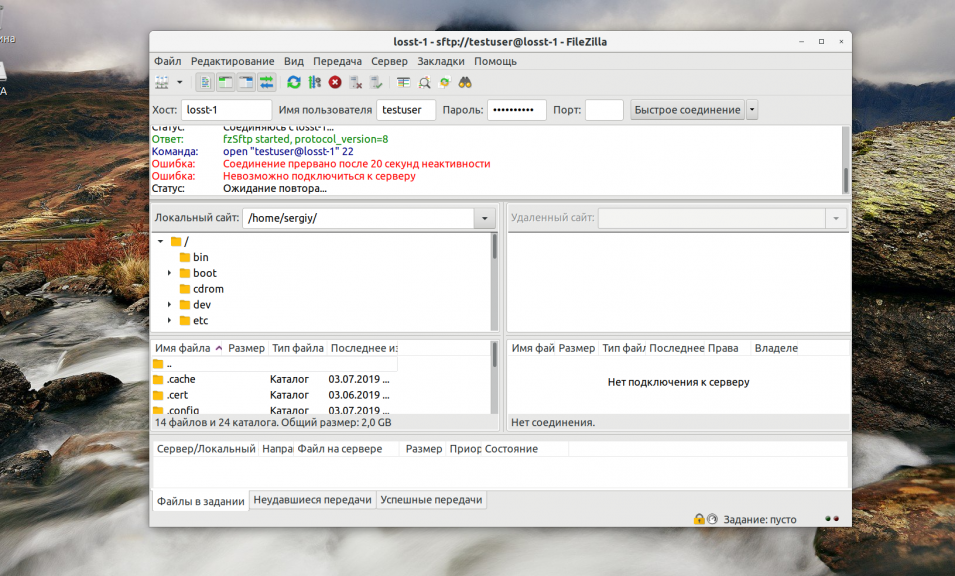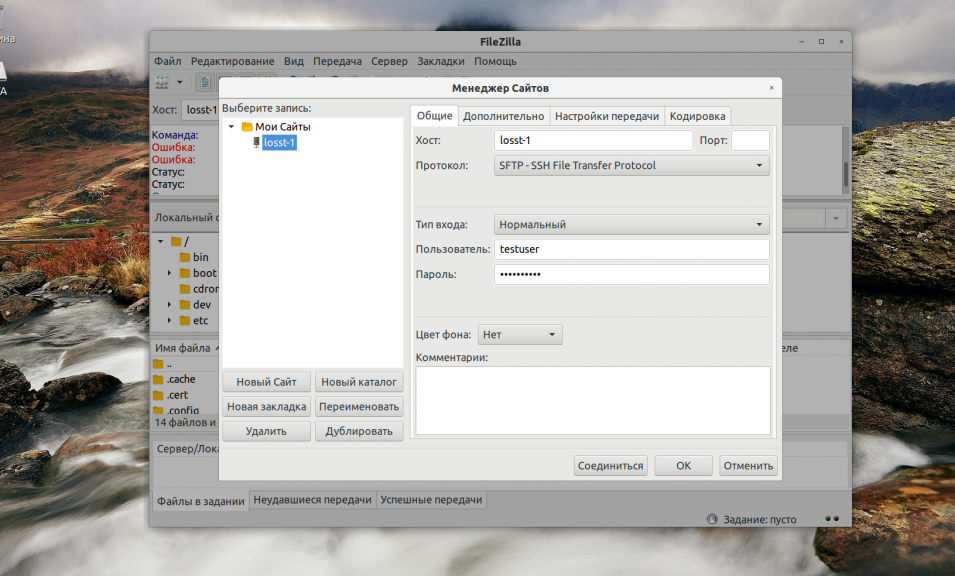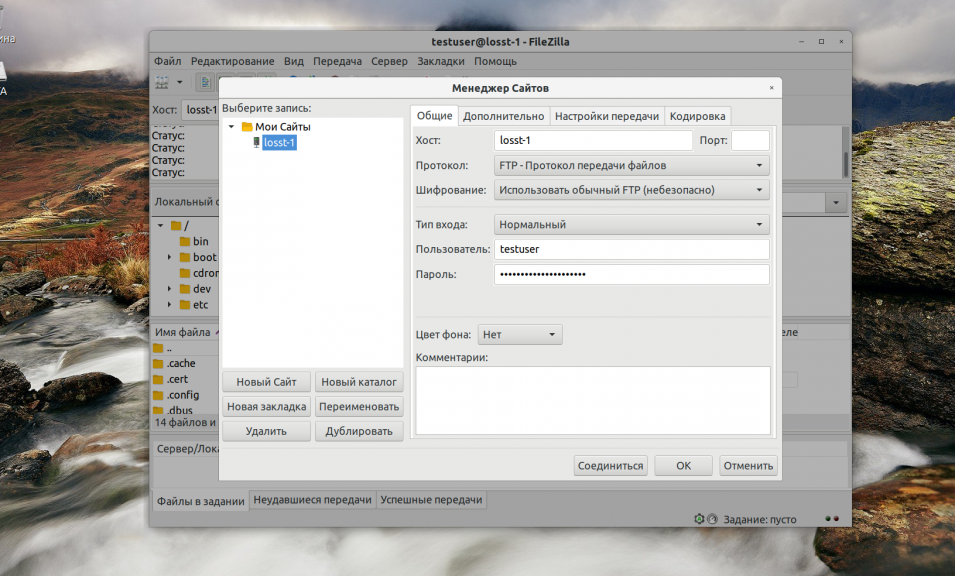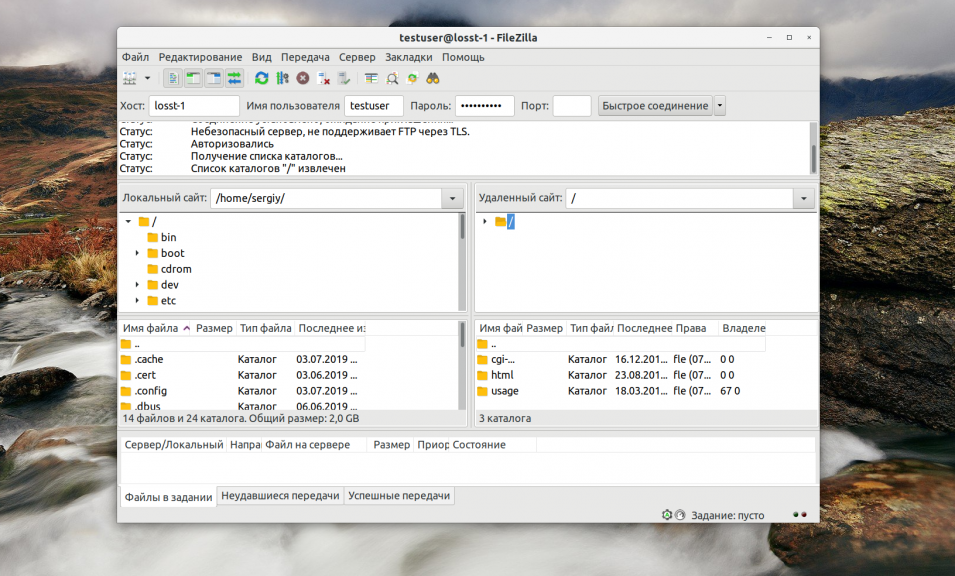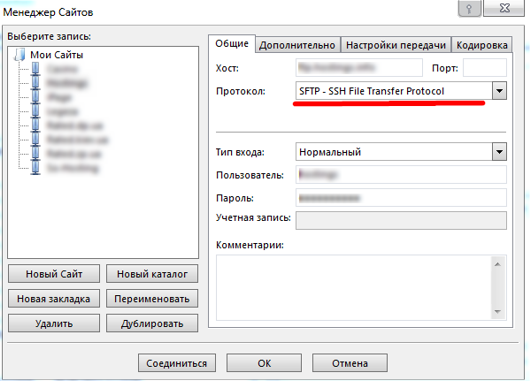Небезопасное ftp соединение что значит
Протокол FTP (SFTP, FTPS) — что это такое, соединение между клиентом и сервером по ФТП
Здравствуйте, уважаемые читатели блога Goldbusinessnet.com. Очередным шагом на пути познания механизма передачи информации в интернете станет изучение FTP, посредством которого можно в том числе работать с любыми файлами на удаленном сервере.
Как и в случае с HTTP (о всех нюансах которого я сообщал тут), базовой составляющей действия этого протокола является взаимодействие «клиент-сервер», подробности которого мы непременно разберем в данной публикации.
Перед нами не стоит цель с головой окунуться в дебри и по косточкам разобрать абсолютно все разделы этой темы, но вот знание основ работы ФТП и его безопасных вариантов SFTP, FTPS, а также туннелирования посредством SSH-соединения может оказать вам практическую пользу в дальнейшем. В процессе повествования я постараюсь избежать ненужных заумных выражений и объяснить все простыми и понятными словами.
Что такое FTP и в чем его отличие от HTTP
Итак, аббревиатура FTP означает «File Transfer Protocol» и переводится с английского на русский как «протокол передачи файлов». Как и HTTP, файловая передача основывается на модели, состоящей из совокупности протоколов TCP/IP (Transmission Control Protocol/Internet Protocol), на которой и базируется современный интернет.
Если HTTP, который также является протоколом, был изначально предусмотрен создателями для осуществления передачи гипертекста (что это такое?) и небольших текстовых файликов, то ФТП служит для «транспортировки» практически любых файлов.
Вообще, чтобы получше понять суть сегодняшней темы и осмыслить те нюансы, которые будут разобраны нами далее, лучше сразу обратить внимание на основные отличия между FTP и HTTP, выделенные в ниже следующей табличке:
ФТП-соединение по умолчанию происходит через port 21, если не установлен другой порт. Важно также отметить, что этот протокол снабжен двоичным (бинарным) режимом передачи, что экономит трафик и сокращает время обмена данными при передачи больших файлов.
Взаимодействие между Клиентом и Сервером по ФТП
Перед тем, как продолжить, необходимо определиться с еще некоторыми терминами, которые будут совсем не лишними для восприятия картины в целом.
FTP server — это сервер, который предусматривает возможность использования протокола передачи файлов. Он обладает определенными особенностями, отличающими его от обычных вэбсерверов, а именно теми, которые в основном также присущи одноименному протоколу и представлены в табличке выше:
Ярким примером ФТП-сервера может служить server хостинга (что означает этот термин), на котором «живет» сайт. Эта информация для вебмастеров не является тайной за семью печатями, но вот тем, кто только планирует заняться сайтостроением, будет как раз к месту.
FTP client — это программа, позволяющая подключиться к удаленному серверу по ФТП и также выполнять на нем необходимые действия с элементами файловой системы. К слову, клиентом вполне может быть браузер, в адресную строку которого следует ввести урл, представляющий собой путь (c протоколом FTP) до определенного каталога или файла на удаленном сервере, в соответствии с общей блок-схемой URL:
Или применить более сложный вариант, ежели используется порт, отличный от 21:
Однако же, использование веб-обозревателя в таком разрезе позволит лишь просмотреть или скачать интересующие файлы. Для того, чтобы в полной мере задействовать все плюсы FTP, в качестве клиента следует применить специализированный софт наподобие Файлзиллы (в этом мануале даны все нужные инструкции по установке, настройке и работе с данной программой):
Чтобы подключиться через уже настроенный клиент FileZilla к удаленному серверу, необходимо ввести название хоста, в качестве которого используется IP-адрес сайта, соответствующий его домену (что такое доменное имя и как его приобрести), имя пользователя, пароль и порт.
Кстати, в статье о Файлзилле дана не только стандартная информация, но и практические советы по устранению ее уязвимости в плане безопасности (несмотря на кучу плюсов, проблемы такого рода у ней есть, впрочем, как и у других программ подобного профиля), поэтому настоятельно рекомендую прочитать этот материал, перейдя по чуть выше предоставленной ссылке.
Но продолжим. Схематически взаимодействие «клиент-сервер» при ФТП-соединении можно наглядно представить следующим образом:
Если расписать этот процесс по пунктам, то получится примерно следующее:
Если пользователь является администратором сайта, который расположен на удаленном сервере, то после аутентификации и подключения он в силах совершать любые возможные действия.
Однако, в интернете довольно много бесплатных ФТП-серверов, по сути являющихся библиотеками разного рода файлов, которые предназначены для хранения и скачивания текстовых документов, музыки, фото, видео, дистрибутивов программ и т.п.
В этом случае зарегистрированный пользователь после авторизации имеет весьма ограниченный доступ к определенным каталогам и может осуществлять только лишь некоторые установленные операции с их содержимым (скажем, просматривать и скачивать файлики).
Кроме стандартного соединения с сервером, предусматривающего ввод данных аутентификации, существует понятие анонимного FTP, когда любой пользователь может подключиться к серверу без предоставления персональных данных. Если при этом использовать браузер в качестве клиента, то адрес доступа к файлу может быть упрощен и представлен так:
На практике при анонимном ФТП обычно в качестве логина для доступа применяется известное в сети слово «anonymous», а в качестве пароля — адрес электронной почты, который, впрочем, в большинстве случаев не проверяется.
Безопасный ФТП (SFTP, FTPS и с использованием SSH)
Этот протокол изначально не задумывался как защищенный, так ка разрабатывался в далеком 1971 году и использовался поначалу лишь в научно-исследовательской сети APRANET, доступ в которую имели только несколько военных объектов и университетов.
Но с развитием Мировой Паутины ее частью стал помянутый APRANET, а, следовательно, и технология FTP перекочевала туда же, поскольку обладала многими преимуществами. Однако, одновременно на несколько порядков возросла опасность несанкционированного доступа.
Поэтому возникла насущная необходимость защиты серверов от различного рода атак. Обычный ФТП не обладает возможностью передачи данных в зашифрованном виде, вследствие чего имена пользователей, пароли, команды и другая информация могут при желании легко и просто быть перехвачены злоумышленниками.
По этой причине были разработаны несколько методов, позволяющих зашифровать передаваемую посредством ФТП информацию. Вкупе все эти способы получили обобщающее и емкое название «Безопасный FTP». Вот какие разновидности протокола соответствуют этому термину:
1. FTPS (FTP + SSL) — фактически это расширение стандартного протокола передачи файлов, которое обеспечено криптографическим протоколом SSL (Secure Sockets Layer — уровень защищенных сокетов). На сегодняшний день более передовым его аналогом является TLS (Transport Layer Security — защита транспортного уровня). При этом есть два метода предоставления безопасности:
1.1. Неявный является устаревшим и использует стандартный протокол, требующий применения SSL или TLS, которые могут обеспечить шифрование информации. При таком методе обязательно нужно использовать порты, отличные от обычных, что создает неудобства, поскольку нарушается совместимость клиентов и серверов, не поддерживающих FTPS.
1.2. Явный — намного более удобный, так как применяет команды стандартного протокола FTP, но при отправке ответа зашифровывает информацию, что позволяет сохранить совместимость, поскольку в этом случае применяются одни и те же порты как для FTPS, так и для FTP. При этом для шифрования данных клиентом отправляется команда «AUTH TLS» или «AUTH SSL».
2. SFTP (SSH FTP) — протокол прикладного уровня для передачи файлов, который работает поверх безопасного канала, его не следует путать с «Simple File Transfer Protocol», имеющего такую же аббревиатуру. Если FTPS является просто расширением FTP, то SFTP это отдельный и никак не связанный с ФТП протокол, который снабжен SSH (Secure Shell — безопасная оболочка).
Главное, в чем заключается его отличие от стандартного ФТП и ФТПС, это то, что СФТП шифрует абсолютно все команды, имена пользователей, пароли и другую конфиденциальную информацию. Так как это совершенно другая конфигурация, клиенты FTP (FTPS) не могут соединиться с SFTP-сервером.
3. FTP через SSH — производит обычную FTP-сессию через SSH-туннель, то есть этот вариант нельзя путать с SFTP, который является отдельным независимым протоколом. Этот метод нельзя назвать стопроцентно безопасным. Почему?
Дело в том, что если несколько SSH-клиентов устанавливают туннель для управляющего канала, который изначально осуществляется через 21 порт (а такая ситуация практически всегда и наблюдается), то защищенным окажется именно этот канал. При передаче же данных клиентское программное обеспечение откроет новые TCP-соединения, которые будут находиться уже вне воздействия защитной оболочки SSH.
Надеюсь, вы не запутались во всех этих вариантах безопасных протоколов. Для того, чтобы как-то облегчить понимание, позволю себе сделать краткое резюме. Объективно обеспечивающим самую высокую степень защиты является SFTP. Немного уступает ему в надежности явный FTPS, однако он более удобен, поскольку дает возможность пользоваться обычными портами. Какой из них выбрать, зависит от вида задачи, которая перед вами стоит и, конечно, настроек сервера.
Невозможно подключиться к серверу Filezilla
Часто возникают различного рода проблемы с работой в программе Filezilla, одной из которых является критическая ошибка в работе программы — невозможность подключиться к серверу Filezilla.
Обычно, такая ошибка сопровождается следующей информацией программы:
Сегодня мы разберемся, почему же не работает соединение и как исправить сложившуюся проблему.
Ошибка — невозможно подключиться к серверу Filezilla
Проблемы с подключением к FTP серверу могут быть вызваны разными причинами. Вот самые частые и основные из них:
Рассмотрим варианты решения для каждой из причин.
ПОРТ FTP СЕРВЕРА ЗАКРЫТ
Если вы столкнулись именно с такой проблемой — в таком случае вы можете получить ошибку ERRCONREFUSED или соединение отклонено сервером в Filezilla. Если у вас есть доступ к серверу, на котором установлен FTP, убедитесь, что в конфигурационном файле указан именно тот порт, к которому вы подключаетесь. Если вы не указываете никакого порта в интерфейсе, то по умолчанию используется порт 21.
Затем надо попытаться подключится к этому порту с помощью команды telnet:
$ telnet ip_сервера 21
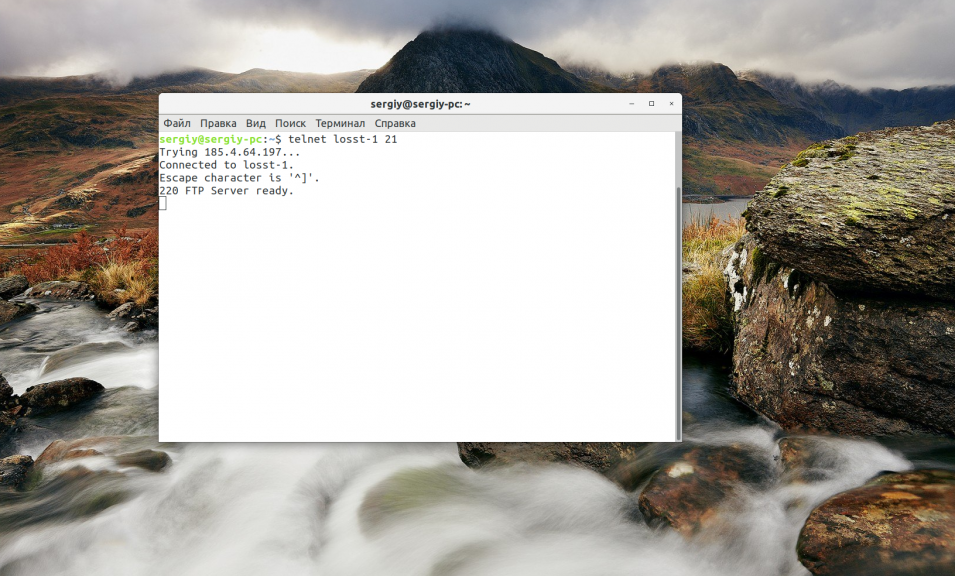
$ sudo firewall-cmd —permanent —add-port=21/tcp
$ sudo firewall-cmd —permanent —add-port=20/tcp
$ sudo firewall-cmd —permanent —add-port=1024/tcp
$ sudo firewall-cmd —reload
$ sudo ufw allow ftp
Или универсальная команда для iptables, если никакая оболочка не используется:
После этого вы сможете подключиться к вашему FTP серверу.
НЕВЕРНЫЙ ЛОГИН ИЛИ ПАРОЛЬ
Ещё одна распространенная проблема, с которой довольно часто сталкивается пользователь — неверный логин или пароль для подключения. Если вводимые данные неверны FileZilla будет выводить сообщение об ошибке «Incorrect login or password».
Для начала, подумайте, могли ли вы забыть пароль, даже если считаете, что вводите его правильно? Попробуйте выполнить смену пароля для вашего пользователя на сервере и выполните подключение заново.
Для этого авторизуйтесь на сервере и смените пароль для того пользователя, которого используете для подключения командой:
FTP серверы берут данные аутентификации пользователей из системы, поэтому все должно заработать.
СЕРВЕР НЕ ПОДДЕРЖИВАЕТ TLS
По умолчанию FileZilla пытается использовать шифрованное соединение с использованием алгоритма шифрования TLS чтобы ваши пароли никто не смог перехватить. Но не все серверы поддерживают такой тип шифрования и обычно FileZilla должна распознавать это автоматически, но как показывает практика, срабатывает это не всегда. Проблема решается принудительным отключением шифрования для нужных хостов.
Откройте меню файл, а затем Менеджер Хостов. В открывшемся окне нажмите кнопку Новый хост, чтобы добавить новый адрес:
Затем введите имя для нового хоста. Далее в правой части окна введите IP адрес, порт, логин и пароль.
В поле Протокол надо выбрать FTP, Тип входа — Нормальный, а в поле Шифрование — Использовать обычный FTP (не безопасно).
После этого сохраните настройки и подключайтесь к серверу.
ВЫ ПЫТАЕТЕСЬ ПОДКЛЮЧИТЬСЯ К SFTP СЕРВЕРУ
При такой проблеме вы можете получать сообщение об ошибке соединение прервано после 20 секунд неактивности filezilla или filezilla не удалось получить список каталогов. По умолчанию используется протокол FTP. Если сервер работает только по протоколу sFTP, то у вас не получиться к нему подключиться. Снова откройте менеджер сайтов и добавьте новый хост:
Затем в поле протокол выберите sFTP. Все остальные параметры входа заполните аналогично предыдущему пункту. Теперь все будет работать.
Ну вот, друзья, мы и узнали возможные способы решения проблемы «Что же делать, если Filezilla не подключается к серверу». Мы разобрали список наиболее часто возникающих проблем, с которыми сталкивается пользователь. Если вдруг ваша проблема не описана у нас в статье, обязательно оставляйте комментарии на эту тему. Мы постараемся разобраться и помочь вам с возникшими в работе сложностями.
Критическая ошибка невозможно подключиться к серверу Filezilla
Но иногда с подключением к серверу возникают проблемы и вам может встретиться сообщение критическая ошибка, невозможно подключиться к серверу FileZilla или соединение прервано после 20 секунд не активности. В этой статье мы разберемся почему не работает подключение и как исправить проблему.
Ошибка невозможно подключиться к серверу в Filezilla
Проблемы с подключением к FTP серверу могут быть вызваны разными причинами. Вот самые частые и основные из них:
Рассмотрим варианты решения для каждой из причин.
1. Порт FTP сервера закрыт
В таком случае вы можете получить ошибку ERRCONREFUSED или соединение отклонено сервером в Filezilla. Если у вас есть доступ к серверу, на котором установлен FTP, убедитесь, что в конфигурационном файле указан именно тот порт, к которому вы подключаетесь. Если вы не указываете никакого порта в интерфейсе, то по умолчанию используется порт 21.
Затем надо попытаться подключится к этому порту с помощью команды telnet:
telnet ip_сервера 21
Если команда не выдает сообщения Connection refused, значит порт доступен и проблема не здесь. Иначе, вам нужно открыть порт FTP в брандмауэре сервера. Команды для этого будут зависеть от используемой оболочки брандмауэра. Например, в CentOS с firewalld команда будет выглядеть вот так:
sudo ufw allow ftp
Или универсальная команда для iptables, если никакая оболочка не используется:
После этого вы сможете подключиться к вашему FTP серверу.
2. Неверный логин или пароль
Для этого авторизуйтесь на сервере и смените пароль для того пользователя, которого используете для подключения командой:
FTP серверы берут данные аутентификации пользователей из системы, поэтому все должно заработать.
3. Сервер не поддерживает TLS
По умолчанию FileZilla пытается использовать шифрованное соединение с использованием алгоритма шифрования TLS чтобы ваши пароли никто не смог перехватить. Не все серверы поддерживают такой тип шифрования и обычно FileZilla должна это распознавать автоматически, но работает не всегда. Проблема решается принудительным отключением шифрования для нужных хостов.
Откройте меню файл, а затем Менеджер Хостов. В открывшемся окне нажмите кнопку Новый хост, чтобы добавить новый адрес:
Затем введите имя для нового хоста. Далее в правой части окна введите IP адрес, порт, логин и пароль.
После этого сохраните настройки и подключайтесь к серверу.
4. Вы пытаетесь подключиться к sFTP серверу
При такой проблеме вы можете получать сообщение об ошибке соединение прервано после 20 секунд неактивности filezilla или filezilla не удалось получить список каталогов
. По умолчанию используется протокол FTP. Если сервер работает только по протоколу sFTP, то у вас не получиться к нему подключиться. Снова откройте менеджер сайтов и добавьте новый хост:
Затем в поле протокол выберите sFTP. Все остальные параметры входа заполните аналогично предыдущему пункту. Теперь все будет работать.
Выводы
Из этой статьи вы узнали что делать, если filezilla не подключается к серверу, возможно, это далеко не все причины, которые могут привести к такой ошибке, но и именно с ними я сталкивался и мне приходилось их решать. Какие ещё причины проблем с подключением знаете вы? Напишите в комментариях!
Защита FTP
Взлом FTP через вирусы на компьютере
Используйте SSH для защиты передачи файлов
Сама по себе технология передачи файлов через интернет (FTP) является достаточно уязвимой, и не обеспечивает полную безопасность. Это связано с тем, что хакер может перехватить определенные данные, подключившись к вашему соединению и для этого ему не нужно знать ни логин, ни пароль. Поэтому придумали следующий выход: пользователю выдается специальный ключ, который позволяет зашифровать данные, а на сервере есть второй ключ, который позволяет их расшифровать. В итоге хакер подключившись к вашему соединению, не сможет расшифровать данные. В этом и заключается суть SSH-технологии.
Важно! Не все хостеры по-умолчанию предоставляют SSH (в то время как обычный FTP-доступ предоставляется всегда). Часто хостинг-компании требуют дополнительную плату за это, поэтому уточните этот момент перед покупкой хостинга.
Если же все-таки ваш хостер предоставляет SHH, то для передачи файлов можно использовать все тот же бесплатный FTP-клиент Filezilla (настройка), но в поле протокол указываем SFTP-SSH.
Эта запись разрешает FTP-доступ только с двух вышеуказанных IP-адресов, которые вы должны заменить на свои. Узнать свой IP-адрес можно здесь.
Ошибка 530 User ‘user_ftp’ denied by access rules
Как исправить ошибку 530 User ‘user_ftp’ denied by access rules?
Что такое FTP и как с ним работать в клиенте Filezilla
Что такое FTP
FTP (File Transfer Protocol) – это протокол, который используется для передачи файлов. Чаще всего вы можете услышать эту аббревиатуру в отношении глобальной сети – утилиты, работающие по протоколу FTP, помогают загружать файлы на серверы, что особенно полезно, если вы администрируете сайты. Если выражаться более простым языком, то данный протокол позволит вам подключиться к какой-либо удаленной папке и работать с ней, в том числе загружая на нее (или из нее) нужные вам файлы. FTP-сервер – это любой сервер, который поддерживает данный протокол.
Для того чтобы воспользоваться FTP, вам только нужно убедиться, что сеть поддерживает TCP/IP (по этому протоколу, например, работает Интернет).
Особенности подключения по FTP
Нужно отметить, что протокол FTP появился давно – в 1971 году. Для сравнения – протокол HTTP был создан почти через двадцать лет, в 1992 году, и в плане работы с файлами FTP до сих пор является предпочтительным протоколом.
Почему? Причин много. Например, при обрыве соединения – а бывает, как мы знаем, всякое – FTP позволит вам потом докачать файл, а не начинать его скачивание заново. Да и само скачивание происходит не по одному, а сразу по нескольким потокам параллельно. Для маленьких файлов это не очень важно, а вот если вы собираетесь загружать массивные файлы, то передача по FTP будет очень кстати.
При этом HTTP протокол тоже может быть полезен он используется для передачи веб-страниц, которые представляют собой не что иное, как текстовые файлы с кодом, а также небольших файлов. Его рекомендуют использовать для скачивания файлов с сайта, так как чаще всего, используя этот протокол, пользователи не смогут управлять и изменять файлы (что значительно более безопасно, чем при использовании протокола FTP).
Что такое FTP-клиент
FTP-клиент – это файловый менеджер, который осуществляет подключение к удаленному серверу для передачи данных. Существует много разных FTP-клиентов, но я советую использовать именно Filezilla.
Для подключения клиента к удаленному серверу нужны следующие данные:
Как работать с FTP на примере Filezilla
Работать с FTP-клиентом намного проще, чем может показаться на первый взгляд. Зачастую пользователи предпочитают проверенные пути вместо того, чтобы потратить несколько минут на изучение новой технологии. Поэтому постараюсь в этой статье максимально понятно рассказать о том, как же правильно использовать Filezilla в своих целях.
Установить Filezilla вы можете прямо с официального сайта.
Настройка Filezilla
Для того чтобы настроить Filezilla, вам необходимо знать свой логин и пароль от панели управления, а также название хоста. Timeweb присылает эту информацию после регистрации в приветственном письме (там отдельно будут указаны данные для использования FTP), а также на главной странице панели управления (смотрим блок «Доступ по FTP»):


Внимание! Иногда на этом этапе у вас может возникнуть ошибка ENETUNREACH (Сеть недоступна), из-за которой соединение не будет установлено. Решается данная проблема легко – выключением (или временным приостановлением) антивирусной программы.
Если соединение установлено правильно, то в блоке справа внизу вы увидите список файлов, которые доступны на вашем аккаунте (по сути, то же самое вы увидите, если зайдете в раздел «Файловый менеджер» панели управления хостингом).
Но каждый раз при запуске Filezilla заново вводить эти данные, согласитесь, неудобно, поэтому мы сделаем следующее:

Кстати, во вкладке «Дополнительно» вы можете указать путь к какой-то конкретной папке на сервере (строка «Удаленный каталог по умолчанию), и тогда при каждом подключении вы будете попадать не в корневой каталог, а в заданную папку.
Управление файлами
Я думаю, что интуитивно вы уже разобрались, что папки слева – это то, что есть на вашем компьютере. А справа – то, что находится на хостинге.
Вы можете заходить в них, смотреть и т.д. – в общем, как на обычном компьютере. Точно так же осуществляется и перенос файлов/папок между вашим компьютером и сервером – просто перетащите нужный вам элемент из одной области в другую (drag-and-drop). Типичный файловый менеджер.
Также вы можете кликом правой кнопки мыши по файлу закачать его на сервер – элемент будет загружен в открытую справа папку на сервере. При этом если файл не загрузился мгновенно (имеет большой вес), то внизу, во вкладке «Файлы в задании», вы увидите зеленую полосу загрузки:

Хотите удалить или переименовать? Все точно так же, щелчком правой кнопки мыши.
Аналогично вы можете и перейти к редактированию файлов (пункт «Просмотр/Правка»), при этом можно использовать как программу по умолчанию, так и выбрать какой-нибудь редактор. Чтобы настроить автоматическое открытие файлов другим редактором, выберите пункт «Редактирование» в верхнем меню, затем «Формат файлов» – и сделайте активным пункт «Использовать следующий редактор» (с последующим выбором нужной вам программы):

Отдельно стоит рассказать о синхронизированном просмотре. Для того чтобы его активировать, вам нужно нажать соответствующий значок чуть ниже верхнего меню (под надписью «Закладки»):

Заключение
FTP-соединение превращает ваш сервер в директорию, с которой удобно работать при помощи специального файлового менеджера, т.е. FTP-клиента. Освоить такую программу вы сможете за 10 минут!
Самый главный недостаток FTP – это уязвимость перед взломами и DDoS-атаками. Не советую хранить на таком сервере конфиденциальную информацию.
Надеюсь, моя статья оказалась вам полезной. Если остались вопросы по работе FTP-сервера или FTP-клиента, спрашивайте – обязательно отвечу!